Introduzione alla creazione del servizio di bilanciamento del carico Internet (classico) in PowerShell
Azure Load Balancer è un servizio di bilanciamento del carico di livello 4 (TCP, UDP). Il servizio di bilanciamento del carico offre disponibilità elevata distribuendo il traffico in ingresso tra istanze del servizio integre in servizi cloud o macchine virtuali in un set di bilanciamento del carico . Azure Load Balancer può anche presentare tali servizi su più porte, più indirizzi IP o entrambi.
È possibile configurare un servizio bilanciamento del carico per:
- Bilanciare il carico del traffico Internet in ingresso nelle macchine virtuali (VMs). Si fa riferimento a un servizio di bilanciamento del carico in questo scenario come bilanciamento del carico con connessione Internet.
- Bilanciare il carico del traffico tra macchine virtuali in una rete virtuale, tra macchine virtuali nei servizi cloud o tra computer locali e macchine virtuali in una rete virtuale cross-premise. Si fa riferimento a un servizio di bilanciamento del carico in questo scenario come un Bilanciamento del carico interno.
- Inoltrare il traffico esterno a una specifica istanza di macchina virtuale
Importante
Prima di iniziare a usare le risorse di Azure, è importante comprendere che Azure al momento offre due modelli di distribuzione, la distribuzione classica e Azure Resource Manager. È importante comprendere i modelli e strumenti di distribuzione prima di lavorare con le risorse di Azure. È possibile visualizzare la documentazione relativa a diversi strumenti facendo clic sulle schede nella parte superiore di questo articolo. In questo articolo viene illustrato il modello di distribuzione classica. Vedere Informazioni su come creare un servizio di bilanciamento del carico Internet in Gestione risorse di Azure.
In questo scenario verranno eseguite le seguenti attività:
- Creare un servizio di bilanciamento del carico che riceve il traffico di rete sulla porta 80 e invia il traffico con carico bilanciato alle macchine virtuali "web1" e "web2"
- Creare regole NAT per l'accesso desktop remoto/SSH per le macchine virtuali dietro il servizio di bilanciamento del carico
- Creare probe di integrità
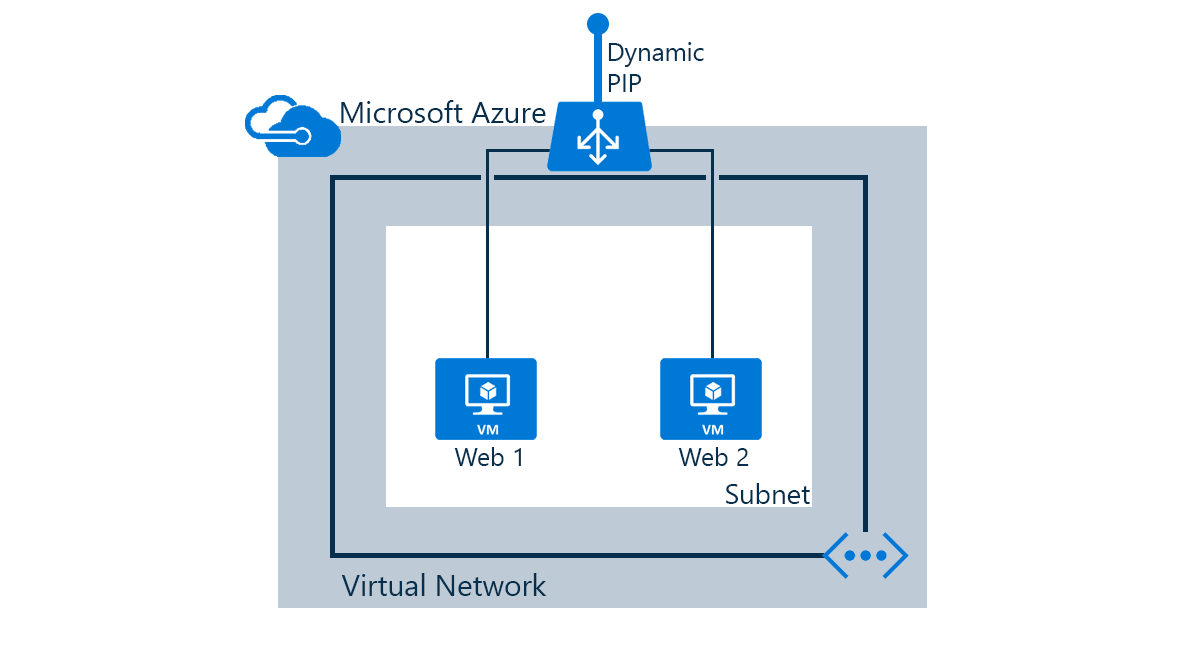
Configurazione del servizio di bilanciamento del carico con PowerShell
Per impostare il servizio di bilanciamento del carico usando PowerShell, completare la procedura seguente:
- Se è la prima volta che si utilizza Azure PowerShell, vedere Come installare e configurare Azure PowerShell e seguire le istruzioni fino al termine della procedura per accedere ad Azure e selezionare la sottoscrizione desiderata.
- Dopo avere creato una macchina virtuale, è possibile usare i cmdlet di PowerShell per aggiungere un servizio di bilanciamento del carico a una macchina virtuale all'interno dello stesso servizio cloud.
Nell'esempio seguente viene aggiunto un set di bilanciamento del carico denominato "webfarm" al servizio cloud "mytestcloud" (o myctestcloud.cloudapp.net), aggiungendo gli endpoint per il servizio di bilanciamento del carico alle macchine virtuali denominate "web1" e "web2". Il servizio di bilanciamento del carico riceve il traffico di rete sulla porta 80 e il bilanciamento del carico tra le macchine virtuali definite dall'endpoint locale (in questo caso la porta 80) tramite TCP.
Passaggio 1
Creare un endpoint di carico bilanciato per la prima VM "web1"
Get-AzureVM -ServiceName "mytestcloud" -Name "web1" | Add-AzureEndpoint -Name "HttpIn" -Protocol "tcp" -PublicPort 80 -LocalPort 80 -LBSetName "WebFarm" -ProbePort 80 -ProbeProtocol "http" -ProbePath '/' | Update-AzureVM
Passaggio 2
Creare un altro endpoint per la seconda VM "web2" utilizzando lo stesso nome del set di bilanciamento del carico
Get-AzureVM -ServiceName "mytestcloud" -Name "web2" | Add-AzureEndpoint -Name "HttpIn" -Protocol "tcp" -PublicPort 80 -LocalPort 80 -LBSetName "WebFarm" -ProbePort 80 -ProbeProtocol "http" -ProbePath '/' | Update-AzureVM
Rimuovere una macchina virtuale dal servizio di bilanciamento del carico
È possibile utilizzare Remove-AzureEndpoint per rimuovere un endpoint della macchina virtuale dal bilanciamento del carico
Get-azureVM -ServiceName mytestcloud -Name web1 |Remove-AzureEndpoint -Name httpin | Update-AzureVM
Passaggi successivi
È anche possibile iniziare a creare un bilanciamento del carico interno e configurare il tipo di modalità di distribuzione per il comportamento del traffico di rete per un servizio di bilanciamento del carico specifico.
Se l'applicazione deve mantenere attive le connessioni per i server dietro il servizio di bilanciamento del carico, è possibile ottenere altre informazioni sulle impostazioni di timeout delle connessioni TCP inattive per un bilanciamento del carico. Ciò consente di ottenere informazioni sul comportamento delle connessioni inattive quando si usa Azure Load Balancer.